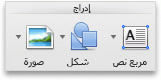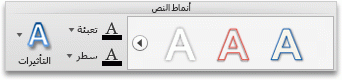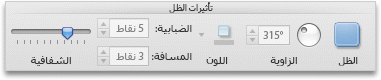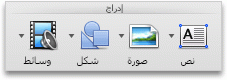ملاحظة: تم تحقيق الغرض المطلوب من هذه المقالة وستتم إزالتها قريباً. لمنع مشاكل "لم يتم العثور على الصفحة"، نقوم بإزالة الارتباطات التي نعرف ماهيتها. إذا قمت بإنشاء ارتباطات تؤدي إلى هذه الصفحة، يُرجى إزالتها وسنقوم معاً بالحفاظ على اتصال الويب.
ما برنامج Office الذي تستخدمه؟
Word
عندما تحتاج إلى إضافة عمق مرئي إلى المستند، فإنه تتوفر لك اختيارات لتنفيذ ذلك. يمكنك إدراج WordArt أو سلسلة من تأثيرات النص المعينة مسبقاً والتي تعمل على تكبير النص أو إجراء تقوس له بطرق مثيرة للاهتمام. أو تستطيع تطبيق أنماط نص على النص الذي أدرجته مسبقاً، إما كنص مستقل أو نص في مربع نص.
نفّذ أحد الإجراءات التالية:
تطبيق تأثير نص على النص الموجود
-
حدد النص الذي تريد تنسيقه.
-
في علامة التبويب الصفحة الرئيسية، ضمن خط، انقر فوق تأثيرات النص
تلميح: لتطبيق تنسيقات وتأثيرات النص الأخرى (على سبيل المثال، أحرف استهلالية صغيرة أو يتوسطه خط مزدوج)، من القائمة تنسيق، انقر فوق خط.
إدراج WordArt
-
Word 2016 for Mac: ضمن علامة التبويب ادراج ، انقر فوق WordArt.
Word 2011 for Mac: علي علامة التبويب عناصر المستند ، ضمن عناصر النص، انقر فوق WordArt، ثم انقر فوق wordart الذي تريده.
-
اكتب النص الذي تريده.
تنسيق النص كأحرف استهلالية صغيرة
-
حدد النص المكتوب بأحرف صغيرة والذي ترغب في تنسيقه كأحرف استهلالية صغيرة.
-
من القائمة تنسيق، انقر فوق خط.
-
ضمن تأثيرات، انقر فوق أحرف استهلالية صغيرة.
عكس النص لإنشاء صورة معكوسة
يمكنك استخدام مربع نص لعكس النص بهدف إنشاء صورة معكوسة، على سبيل المثال، للطباعة على ورق خاص بهدف الطبع على القماش.
-
في علامة التبويب الصفحة الرئيسية، ضمن إدراج، انقر فوق مربع نص.
-
اسحب لإنشاء مربع النص، ثم اكتب النص فيه.
-
انقر فوق حد مربع النص، ثم من القائمة تنسيق، انقر فوق شكل.
-
انقر فوق استدارة ثلاثية الابعاد، ثم ضمن استدارة في علامة التبويب تاثيرات ، في المربع X ، اكتب 180.
إضافة انعكاس
-
حدد النص أو WordArt الذي تريد تنسيقه.
-
في علامة التبويب الصفحة الرئيسية، ضمن خط، انقر فوق تأثيرات النص
إضافة ظل
-
حدد النص أو WordArt الذي تريد تنسيقه.
-
في علامة التبويب الصفحة الرئيسية، ضمن خط، انقر فوق تأثيرات النص
إضافة توهج
-
حدد النص أو WordArt الذي تريد تنسيقه.
-
في علامة التبويب الصفحة الرئيسية، ضمن خط، انقر فوق تأثيرات النص
إضافة تأثيرات أخرى
يمكنك تطبيق تأثيرات أخرى على النص الموجود في مربع نص أو على WordArt. على سبيل المثال، تستطيع إجراء تقوس للنص أو جعله ثلاثي الأبعاد.
-
حدد مربع النص أو WordArt الذي تريد تنسيقه ، ثم انقر فوق القائمة تنسيق .
-
Word 2016 for Mac: ضمن تاثيرات النص، انقر فوق علامة التبويب تاثيرات النص ، ثم انقر فوق الخيار الذي تريده.
Word 2011 for Mac: ضمن أنماط النص، انقر فوق تاثيرات، وأشر إلى تاثير ، ثم انقر فوق الخيار الذي تريده.
إضافة ظل [وضع التوافق]
يشير وضع التوافق إلى أنه تم إنشاء المستند باستخدام إصدار سابق من Word أو تم حفظه بتنسيق ملف سابق.
-
حدد مربع النص أو WordArt الذي تريد تنسيقه ، ثم انقر فوق القائمة تنسيق .
-
Word 2016 for Mac: ضمن تاثيرات النص، حدد علامة التبويب تاثيرات النص وانقر فوق ظل.
Word 2011 for Mac: ضمن تاثيرات الظل، انقر فوق ظل.
انظر أيضاً
PowerPoint
عندما تحتاج إلى إضافة عمق مرئي إلى المستند، فإنه تتوفر لك اختيارات لتنفيذ ذلك. يمكنك إدراج WordArt أو سلسلة من تأثيرات النص المعينة مسبقاً والتي تعمل على تكبير النص أو إجراء تقوس له بطرق مثيرة للاهتمام. أو تستطيع تطبيق أنماط نص على النص الموجود في مربع نص أو على عنصر.
نفّذ أياً مما يلي:
تطبيق تأثير نص على النص الموجود
-
حدد النص الذي تريد تنسيقه.
-
في علامة التبويب الصفحة الرئيسية، ضمن خط، انقر فوق تأثيرات النص
تلميح: لتطبيق تنسيقات وتأثيرات النص الأخرى (على سبيل المثال، أحرف استهلالية صغيرة أو يتوسطه خط مزدوج)، من القائمة تنسيق، انقر فوق خط.
إدراج WordArt
-
PowerPoint 2016 for Mac: ضمن علامة التبويب ادراج ، انقر فوق WordArt.
PowerPoint 2011 for Mac: علي علامة التبويب عناصر المستند ، ضمن عناصر النص، انقر فوق WordArt، ثم انقر فوق wordart الذي تريده.
-
اكتب النص الذي تريده.
تنسيق النص كأحرف استهلالية صغيرة
-
حدد النص المكتوب بأحرف صغيرة والذي ترغب في تنسيقه كأحرف استهلالية صغيرة.
-
من القائمة تنسيق، انقر فوق خط.
-
ضمن تاثيرات أو تاثيرات أساسيه، انقر فوق أحرف استهلالية صغيره.
عكس النص لإنشاء صورة معكوسة
يمكنك استخدام مربع نص لعكس النص بهدف إنشاء صورة معكوسة، على سبيل المثال، للطباعة على ورق خاص بهدف الطبع على القماش.
-
PowerPoint 2016 for Mac: ضمن علامة التبويب ادراج ، انقر فوق مربع نص.
PowerPoint 2011 for Mac: علي علامة التبويب الصفحة الرئيسية ، ضمن ادراج، انقر فوق مربع نص.
-
اسحب لإنشاء مربع النص، ثم اكتب النص فيه.
-
انقر فوق حد مربع النص، ثم من القائمة تنسيق، انقر فوق شكل.
-
في علامة التبويب تاثيرات ، انقر فوق استدارة ثلاثية الابعاد، ثم ضمن استدارة، في المربع X ، اكتب 180.
إضافة انعكاس
-
حدد النص أو WordArt الذي تريد تنسيقه.
-
PowerPoint 2016 for Mac: في القائمة تنسيق الشكل ، انقر فوق تاثيرات النص، وأشر إلى انعكاس، ثم انقر فوق نمط الانعكاس الذي تريده.
PowerPoint 2011 for Mac: ضمن علامة التبويب الصفحة الرئيسية ، ضمن الخط، انقر فوق تاثيرات النص
إضافة ظل
-
حدد النص أو WordArt الذي تريد تنسيقه.
-
PowerPoint 2016 for Mac: في علامة التبويب تنسيق الشكل ، انقر فوق تاثيرات النص، وأشر إلى ظل، ثم انقر فوق نمط الظل الذي تريده.
PowerPoint 2011 for Mac: ضمن علامة التبويب الصفحة الرئيسية ، ضمن الخط، انقر فوق تاثيرات النص
إضافة توهج
-
حدد النص أو WordArt الذي تريد تنسيقه.
-
PowerPoint 2016 for Mac: في علامة التبويب تنسيق الشكل ، انقر فوق تاثيرات النص، وأشر إلى توهج، ثم انقر فوق نمط التوهج الذي تريده.
PowerPoint 2011 for Mac: ضمن علامة التبويب الصفحة الرئيسية ، ضمن الخط، انقر فوق تاثيرات النص
إضافة تأثير ثلاثي الأبعاد
-
حدد النص أو WordArt الذي تريد تنسيقه.
-
PowerPoint 2016 for Mac: في علامة التبويب تنسيق الشكل ، انقر فوق تاثيرات النص، وأشر إلى استدارة ثلاثية الابعاد، ثم انقر فوق نمط التنسيق الذي تريده.
PowerPoint 2011 for Mac: ضمن علامة التبويب الصفحة الرئيسية ، ضمن الخط، انقر فوق تاثيرات النص
إضافة مجسم مشطوف الحواف
-
حدد النص أو WordArt الذي تريد تنسيقه.
-
PowerPoint 2016 for Mac: في علامة التبويب تنسيق الشكل ، انقر فوق تاثيرات النص، وأشر إلى مجسم مشطوفالحواف ، ثم انقر فوق نمط المجسم مشطوف الحواف الذي تريده.
PowerPoint 2011 for Mac: ضمن علامة التبويب الصفحة الرئيسية ، ضمن الخط، انقر فوق تاثيرات النص
إجراء تقوس للنص
-
حدد النص أو WordArt الذي تريد تنسيقه.
-
PowerPoint 2016 for Mac: في علامة التبويب تنسيق الشكل ، انقر فوق تاثيرات النص، وأشر إلى تحويل، ثم انقر فوق نمط التحويل الذي تريده.
PowerPoint 2011 for Mac: ضمن علامة التبويب الصفحة الرئيسية ، ضمن الخط، انقر فوق تاثيرات النص
اطلع أيضاً على
Excel
عندما تحتاج إلى تحسين مظهر النص في المستند، فإنه تتوفر لك اختيارات لتنفيذ ذلك. يمكنك إدراج WordArt أو سلسلة من تأثيرات النص المعينة مسبقاً والتي تعمل على تكبير النص أو إجراء تقوس له بطرق مثيرة للاهتمام. أو تستطيع تطبيق أنماط على النص الموجود في مربع نص.
نفّذ أياً مما يلي:
تطبيق تأثير نص على النص الموجود
-
حدد النص الموجود في مربع النص الذي تريد تنسيقه ، ثم انقر فوق علامة التبويب تنسيق الشكل أو تنسيق .
ملاحظة: لا يمكن تطبيق تأثيرات النص على النص الموجود في خلية.
-
انقر فوق النمط الذي تريد استخدامه.
لعرض المزيد من الأنماط، أشر إلى نمط، ثم انقر فوق
إدراج WordArt
-
من القائمة إدراج، انقر فوق WordArt.
-
اكتب النص الذي تريده.
عكس النص لإنشاء صورة معكوسة
يمكنك استخدام مربع نص لعكس النص بهدف إنشاء صورة معكوسة، على سبيل المثال، للطباعة على ورق خاص بهدف الطبع على القماش.
-
من القائمة إدراج، انقر فوق مربع نص.
-
اسحب لإنشاء مربع النص، ثم اكتب النص فيه.
-
انقر فوق حد مربع النص، ثم من القائمة تنسيق، انقر فوق شكل.
-
في علامة التبويب تاثيرات في الجزء تنسيق الشكل ، انقر فوق استدارة ثلاثية الابعاد، ثم ضمن استدارة، في المربع X ، اكتب 180.
إضافة انعكاس
-
حدد مربع النص أو WordArt الذي تريد تنسيقه ، ثم انقر فوق علامة التبويب تنسيق الشكل أو تنسيق .
-
ضمن أنماط النص، انقر فوق تاثيرات النص أو التاثيرات، وأشر إلى انعكاس، ثم انقر فوق نمط الانعكاس الذي تريده.
إضافة تأثيرات أخرى
يمكنك تطبيق تأثيرات أخرى على النص الموجود في مربع نص أو على WordArt. على سبيل المثال، تستطيع إضافة ظل أو توهج حول النص أو إجراء تقوس للنص أو جعل النص ثلاثي الأبعاد.
-
حدد مربع النص أو WordArt الذي تريد تنسيقه ، ثم انقر فوق علامة التبويب تنسيق الشكل أو تنسيق .
-
ضمن أنماط النص، انقر فوق تاثيرات النص أو التاثيرات، وأشر إلى تاثير ، ثم انقر فوق الخيار الذي تريده.